Ich hatte heute bei einem Kunden das Problem, dass bei der Erstellung von einer neuen Verteilerliste über das Exchange Admin-Portal (also per Browser) die vorhandenen Organisationseinheiten nicht gelistet werden konnten, sondern die folgende Fehlermeldung erschien:
Es sind mehr Ergebnisse verfügbar, als momentan angezeigt werden. Es gibt keine Elemente, die in dieser Ansicht angezeigt werden können.
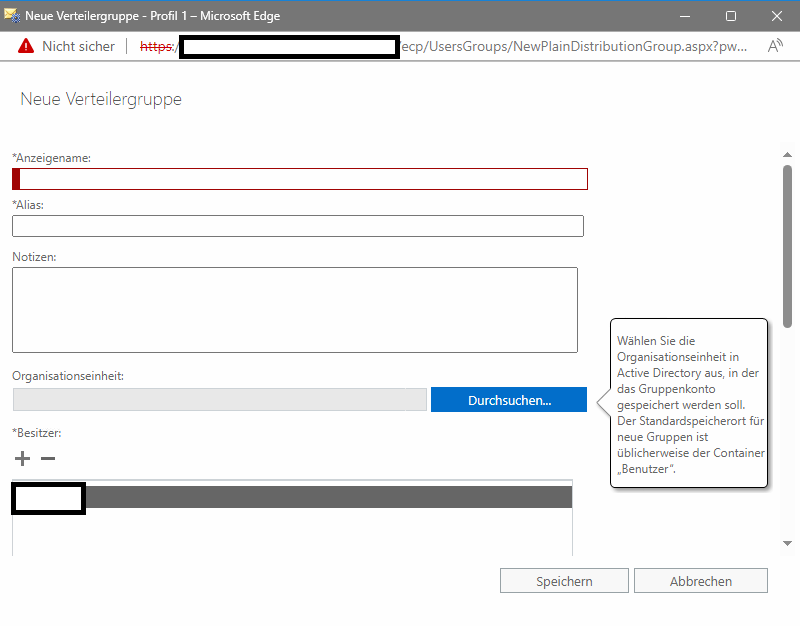
Grund für dieses Problem ist, dass der Standardwert von 500 Elementen in der AD geknackt wird. Die Anzahl der Elemente kann man sich per PowerShell anzeigen lassen:
(Get-OrganizationalUnit –ResultSize unlimited).countAnpassung der Standard-Einstellungen
Damit alle OUs wieder in der Web-GUI angezeigt werden, muss eine Anpassung in einer web.config Datei im Exchange-Verzeichnis gemacht werden. Das Standard-Verzeichnis liegt unter
C:\Program Files\Microsoft\Exchange Server\V15\ClientAccess\ecp
Sollte der Exchange Server unter einem anderen Verzeichnis installiert worden sein, kann man das auch über den PowerShell-Befehl
$env:exchangeinstallpathgeprüft werden.
Anpassung der web.config-Datei
In dem ecp-Verzeichnis existiert eine Datei mit dem Namen web.config. Diese Datei bitte einmal wegkopieren, damit wir den originalen Zustand haben, sollte etwas schief gehen.
Danach öffnen wir die Datei mit einem Texteditor, und suchen die Zeile mit dem Inhalt
</appsettings>
Direkt über dieser Zeile fügen wir dann eine neue Zeile ein, die den folgenden Eintrag erhält:
<add key="GetListDefaultResultSize" value="2000" />Die 2000 ist nicht fix, sondern kann nach Bedarf angepasst werden. Der Standard-Wert liegt hier, wie bereits oben erwähnt, bei 500.
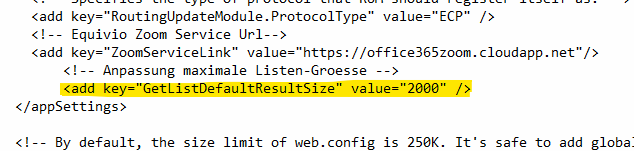
Wichtig! Achtet darauf, dass ihr die korrekten Zeichen „“ benutzt. Wenn ihr den Text aus einem Webbrowser oder einem Editor, der Formatierung kann, rauskopiert, kann es sein dass technisch andere Zeichen verwendet werden. Wäre dies der Fall, klappt der Aufruf der Admin-Konsole nicht mehr und ihr erhaltet eine Fehlermeldung. Um 100%ig sicher zu gehen, kopiert euch eine andere Zeile aus der Datei in DAS originale Notepad, und passt „Key“ und „Value“ an, dass ist sichergestellt, dass die Zeichen korrekt sind.
Danach gibt es mehrere Möglichkeiten, die Änderung anzuwenden:
- Im IIS kann der Pool „MSExchangeECPAppPool“ neugestartet werden
- Man setzt (zu Zeiten, wo das geht) den Befehl IISReset ab.
- Man startet (zu Zeiten, wo das geht) den Exchange Server durch
Wichtig bei der Nutzung einer DAG
Wenn ihr mehr als einen Server für den Betrieb der Exchange-Datenbank(en) betreibt, müssen diese Änderungen auf allen Systemen gemacht werden, die aktiv sind!
Updates und Upgrades
Wenn Microsoft für den Exchange Server ein Update rausbringt, was ja geplant alle drei Monate passiert, kann es sein dass die web.config-Datei wieder mit der Original-Datei ersetzt wird, und damit wären dann wieder nur 500 Elemente möglich. Daher sollte die Datei nach einem Update auf jedem Server geprüft und ggf. wieder angepasst werden.


